win8电脑中如何为文件加密 win8怎样把电脑文件加密
更新时间:2020-12-18 10:04:02作者:haozhuangji
每个人的电脑中都有些秘密,都有自己不想让别人看到的东西。工作的朋友肯定有一些工作上的文件,这属于商业机密,而生活中,咱们不愿意与别人分享的东西就是私人秘密了。那么升级到win8纯净版之后,咱们是否还可以享受到如win7系统中的特权,为咱们的文件加密呢?下面,小编就为大家介绍一下吧!
1. BitLocker驱动器加密功能,这是windows系统中的一个自带功能,不知道大家平时有没有注意到,这个功能可以帮助我们的U盘、硬盘加密,当然,同时也适用于咱们的文件加密,有了BitLocker,可是帮助咱们的电脑私密性大大提升了!PS,BitLocker在XP中是无法使用的。
2.找到BitLocker功能很简单,直接打开开始菜单,然后进入控制面板的界面中就可以找到了。点击打开BitLocker功能。
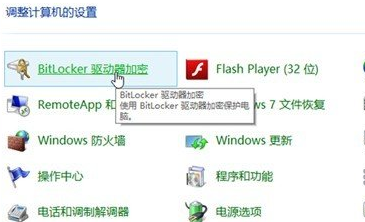
3.接下来会弹出如下所示窗口,咱们需要选择一个想加密的磁盘,所以大家在之前先把自己想要加密的文件全部放在一个磁盘好了。
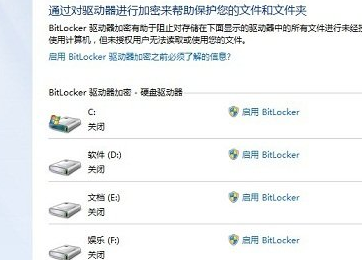
4接下来便会出现BitLockeri加密向导窗口,大家根据提示一步一步的输入密码,然后还可以将自己设置的秘钥保存在电脑中,完成之后咱们的文件就处于高安全状态了!
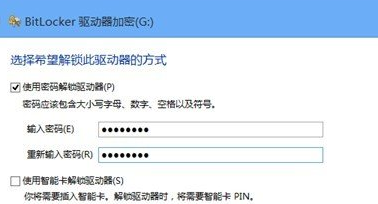
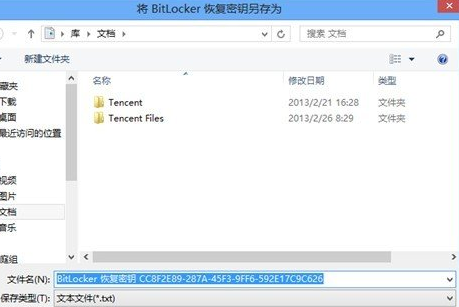
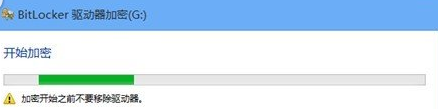
以上就是在win8电脑中为文件加密的方法,私人秘密大家都会有的,有想把文件给保护起来的话,可以按上面的方法来进行设置。
- 上一篇: 如何查看win7电脑中的物理内存和虚拟内存
- 下一篇: WinXP电脑无法显示最近打开的文档怎么办
win8电脑中如何为文件加密 win8怎样把电脑文件加密相关教程
win7系统推荐
win10系统推荐
- 1 系统之家win10 64位纯净旗舰版v2024.01
- 2 电脑公司win10 64位官方旗舰版v2023.11
- 3 系统之家win10 64位官方旗舰版v2023.09
- 4 深度技术win10 64位免激活旗舰版v2023.08
- 5 雨林木风win10 64位完美精简版v2023.05
- 6 萝卜家园ghost win10 64位中文正式版下载v2023.04
- 7 深度技术windows10 64位官方纯净版v2023.04
- 8 电脑公司win10 64位安全极速版v2023.04
- 9 系统之家win10 64位安全精简版v2023.03
- 10 雨林木风ghost win10 64位专业破解版下载v2023.03
